Nüüd on Chrome OS Flexi käitamine Windowsi arvutis lihtsam kui kunagi varem
- Chrome OS Flex on üks neist pärlitest, mis on mõeldud tulevikus suuremaks ja paremaks muutuma.
- See on uus ja kaasaegne viis meie arvutitega suhtlemiseks, ilma et oleks vaja installida mälumahukat operatsioonisüsteemi.
- Kui otsite Windows 11-le alternatiivi, võib selles juhendis olla kõik vajalikud vastused.
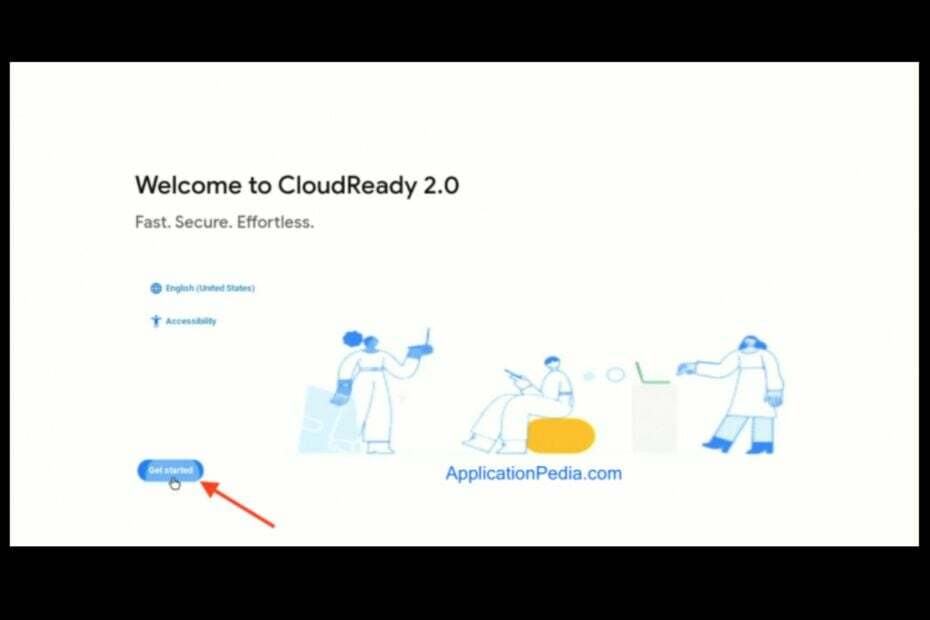
Kui teil on vana arvuti, mis hoiab oma kallist elu, armastate Chrome OS Flexi. Windows 11-ga oli kaasas ranged Nõuded süsteemile see raskendaks kasutajatel OS-i allalaadimist, eriti vanade seadmetega, kuid see on värske õhu sõõm.
Chrome OS Flex on kerge operatsioonisüsteem, mis on loodud töötama madala hinnaga riistvaraga ja seda saab installida paljudesse erinevatesse seadmetesse.
Kui olete endiselt aia peal või soovite kahe erineva operatsioonisüsteemi kohta natuke rohkem teada saada, on meil üksikasjalik Windows 11 ja Chrome OS-i võrdlus et aidata teil mõlemat maailma tunnetada.
Kas ma saan installida Chrome OS Flexi operatsioonisüsteemidesse Windows 10 ja 11?
Chrome OS Flexi käitamiseks ei pea te tingimata Chromebooki. Kuid teil on vaja a Google'i sertifikaadiga seade ja kõvakettal piisavalt ruumi, vähemalt 4 GB muutmälu.
Kuna see ei ole traditsiooniline operatsioonisüsteem, pole installijat ega eraldi partitsiooni vaja. Lihtsalt laadige alla ja käivitage Chrome OS Flex ning oletegi valmis.
Kumb on parem: Chrome OS või Chrome OS Flex?
Chrome OS ja Chrome OS Flex on mõlemad väga sarnased, kuna mõlemad põhinevad Google'i Chrome'i veebibrauseril, mis on saadaval ka Windowsi, macOS-i, Linuxi, Androidi ja iOS-i jaoks.
Mõlemad on kerged operatsioonisüsteemid, mis eelistavad kiirust ja lihtsust võimsuse ja paindlikkuse ees. Siiski on Chrome OS-i kahe versiooni vahel mõned olulised erinevused. Suurim erinevus seisneb selles, kui palju saate oma Chromebooki riistvara üle juhtida.
Chrome OS on loodud töötama madala hinnaga Chromebooki sülearvutitel, millel on piiratud salvestusruum, mälu ja töötlemisvõimsus. See on mõeldud taskukohaseks alternatiiviks Microsoft Windowsile või macOS-ile inimestele, kes soovivad lihtsat sülearvutit, mis täidaks põhiülesandeid hästi ja ilma probleemideta.
Chrome OS Flex võimaldab teil käitada palju rohkem rakendusi kui tavaline Chrome OS ja toob teie juba vanasse arvutisse modernsuse. See lubab pakkuda kiiremat käivitusprotsessi ja tõsta teie turvalisust liivakasti funktsiooniga.
Selle turvalisus on väidetavalt nii hea, et saate viirusetõrjeprogrammidest loobuda, erinevalt Windowsi kasutajatest, kes peavad tuginema enamale kui Windowsi vaiketurvalisusele. Kuna tegemist on pilveOS-iga, võite olla kindel, et teie andmed on erinevate emuleeritud krüpteerimisstandardite kaudu turvalised.
Kiire näpunäide:
Vana arvuti hea jõudluse saavutamiseks on oluline hoida kõik võimalikult kerge. Seetõttu soovitame brauserit, mis töötab hõlpsalt isegi vanades arvutites.
Opera brauser on loodud pakkuma sujuvat kogemust. Tänu paljudele integreeritud rakendustele, nagu WhatsApp ja Messenger, akusäästmisvõimalus ja vahekaartide haldamiseks mõeldud tööruumid, töötab see endiselt kõige kiiremini.

Ooper
Ärge jätke ühtegi funktsiooni kasutamata, kui olete need juba installinud.
Kuidas ChromeOS Flexi alla laadida opsüsteemides Windows 10 ja 11?
- Käivitage oma Google Chrome'i brauser ja liikuge uuel vahelehel järgmisele aadressile:
chrome.google.com/webstore/category/extensions - Otsima Chromebooki taasteutiliit ja klõpsake Lisa Chrome'i.
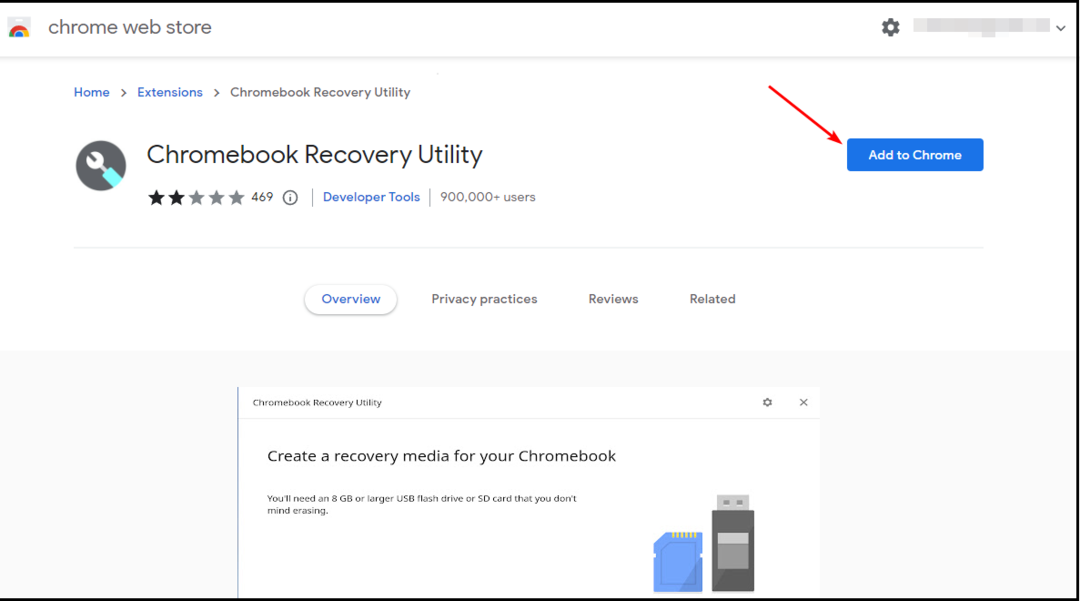
- Sisestage väline USB-draiv mõnda arvuti USB-porti ja seejärel käivitage laiendus.
- Kliki Alustama.
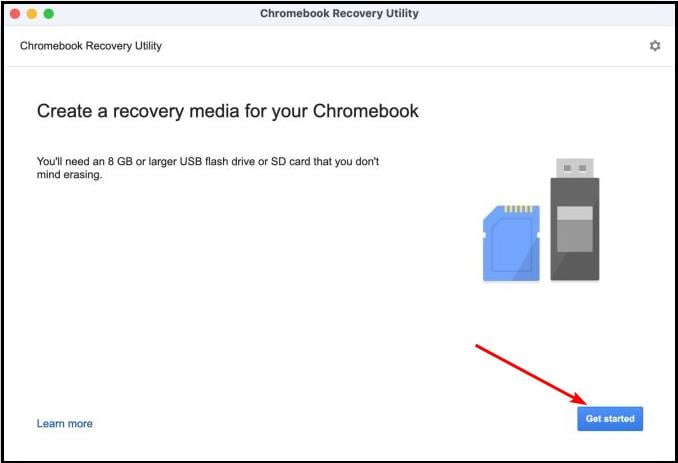
- Järgmisena klõpsake nuppu Valige loendist mudel.
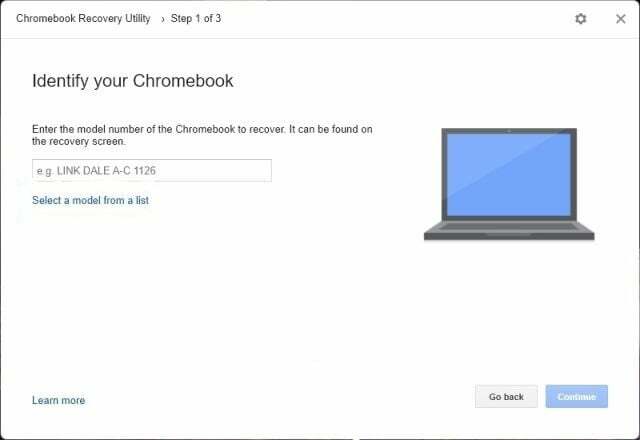
- Valige Chrome OS Flex rippmenüüs ja vajuta Jätka.
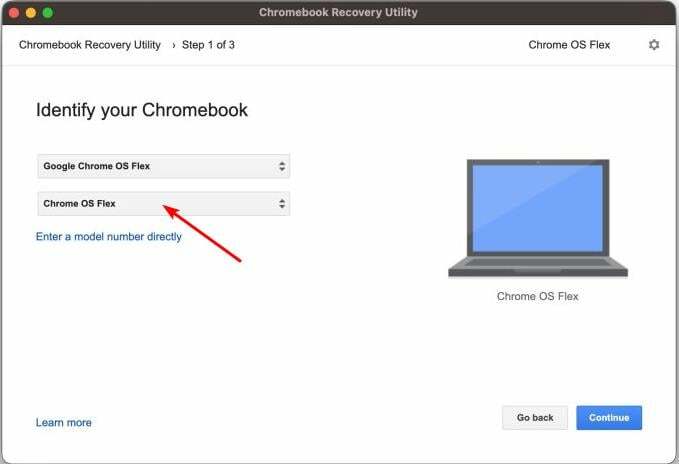
- Nüüd sees Valige meedium, mida soovite kasutada, valige oma USB-draiv.
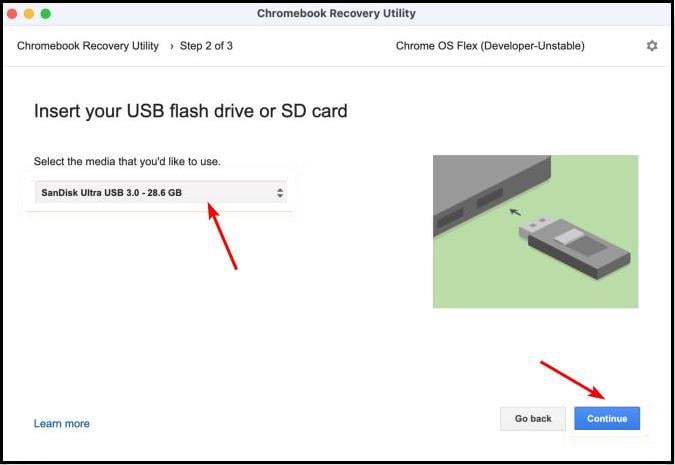
- Löö Loo kohe.
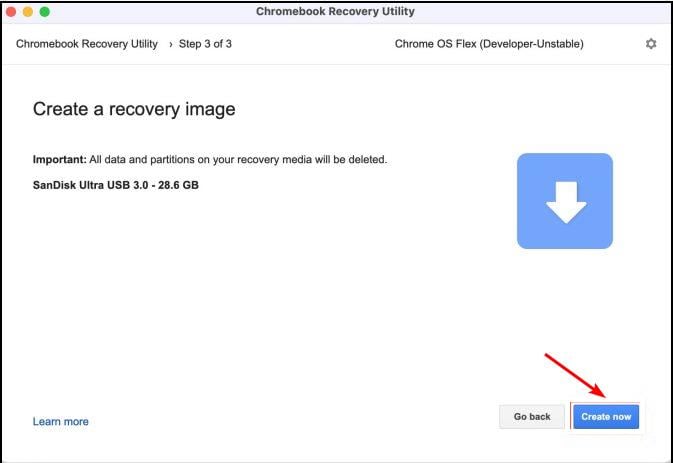
Kuidas installida ChromeOS Flexi operatsioonisüsteemidesse Windows 10 ja 11?
- Ühendage Chrome OS Flexiga USB-draiv oma Windowsi arvutiga.
- Lülitage arvuti sisse ja sisenege alglaadimismenüüsse.

- Valige oma USB-draiv ja vajutage Sisenema.
- Laske arvutil käivituda ja vajuta Alustama.
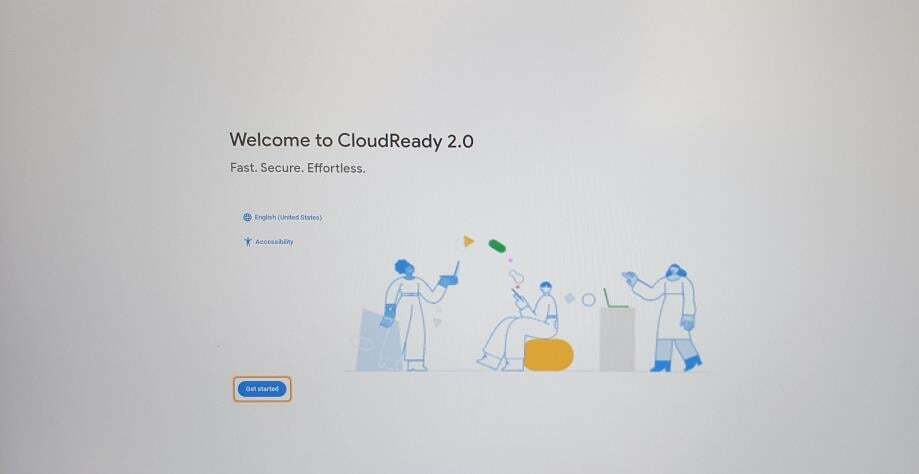
- Kliki Installige CloudReady 2.0.
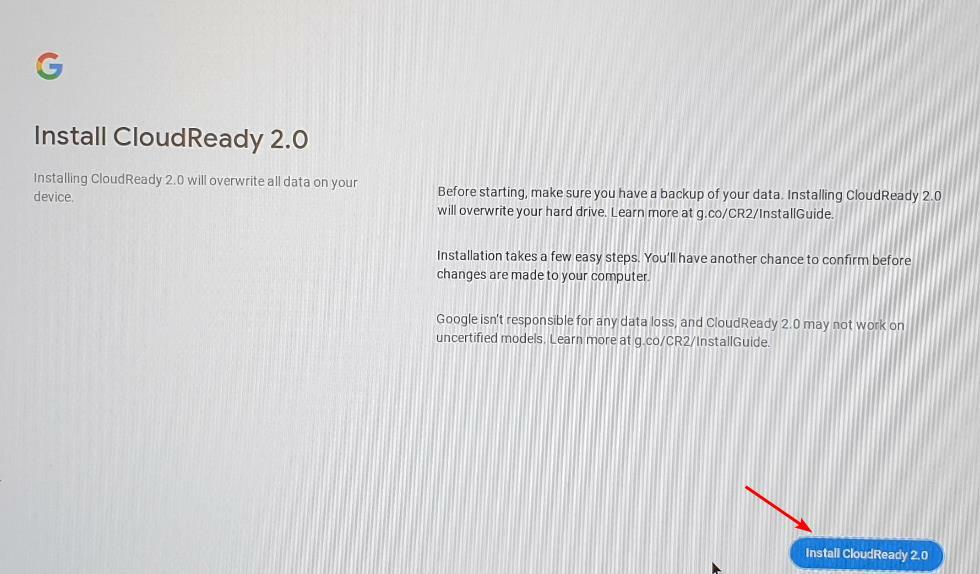
- Chrome OS Flex on nüüd teie seadmes.
Pea meeles varundage kõik oma failid enne installimist, kuna uus OS kustutab kõik teie andmed.
- Kuidas leida Windowsis protsessi algusaega
- Allkirjastatud seadme draivereid ei leitud: kuidas seda viga parandada
Kas ma saan installida Chrome OS Flexi ilma USB-ta?
Ei. Ainus teine viis Chrome OS Flexi installimiseks on ISO-faili käsitsi allalaadimine, ZIP-faili ekstraktimine ja installimine Rufus buutiva draivi loomiseks.
Kas ChromeOS Flex töötab ilma Internetita?
ChromeOS Flex on uus operatsioonisüsteem, mis lubab muuta Chromebookid võimsamaks. Aga kuidas on lood Internetiga? ChromeOS Flex tugineb enamiku funktsioonide osas Google'i teenustele, nagu Gmail ja Chrome. Kas see töötab ilma Internetita?
Vastus on jah, kuid peate olema valmis loobuma mõnest võimsast funktsioonist. ChromeOS Flex kasutab seadmesse salvestatud kohalikke faile, et pakkuda võrguühenduseta teatud funktsioone. Näiteks ChromeOS Flex võimaldab teil vaadata ja redigeerida Google Drive’i salvestatud dokumente, kasutades Google Docsi võrguühenduseta režiimi.
Kas ma saan ChromeOS Flexi rakendusi installida?
Paljude inimeste jaoks on küsimus selles, kas nad saavad ChromeOS Flexi seadmetesse rakendusi installida või mitte. Chrome OS Flex ei luba kasutajatel installida rakendusi Google Play poest.
Enamiku operatsioonisüsteemidega on see võimalik Androidi rakenduse külglaadimine teie seadmesse, isegi kui arendajad seda ametlikult ei toeta. Chrome OS Flexi puhul näib aga Androidi ühilduvus olevat midagi, mille kallal tuleb tööd teha.
Ja nii saate alla laadida ja installida Chrome OS Flex oma operatsioonisüsteemi Windows 10/11. Kui teil on õnnestunud seda OS-i proovida, ootame huviga teie mõtteid jõudluse, stabiilsuse ja muude funktsioonide kohta, mida peate mainimist väärt. Jätke meile allpool kommentaar.
Kas teil on endiselt probleeme? Parandage need selle tööriistaga:
SPONSEERITUD
Kui ülaltoodud nõuanded ei ole teie probleemi lahendanud, võib teie arvutis esineda sügavamaid Windowsi probleeme. Me soovitame laadige alla see arvutiparandustööriist (hinnatud saidil TrustPilot.com suurepäraseks), et neid hõlpsalt lahendada. Pärast installimist klõpsake lihtsalt nuppu Alusta skannimist nuppu ja seejärel vajutada Parandage kõik.
